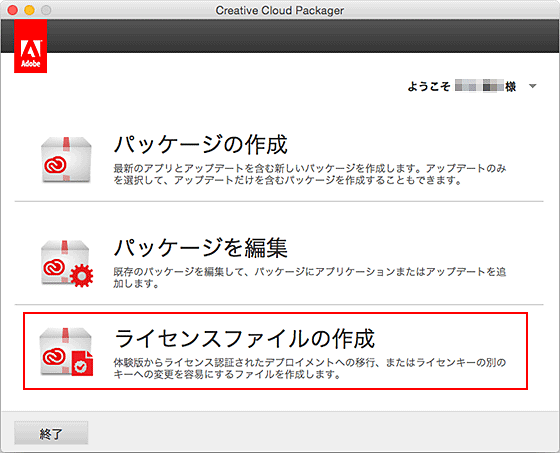Creative Cloud デスクトップアプリケーションを起動します。
この文書ではアプリケーションのライセンスをユーザーライセンスからシリアル番号ライセンスに移行する方法について説明します。
この文書の内容は、シリアル番号が提供されるご契約のお客様のみを対象としています。
A. ユーザーライセンスからシリアル番号ライセンスへの移行手順
A-1. (ユーザーが)Creative Cloud デスクトップアプリケーションからログアウト
-
-
Creative Cloud デスクトップアプリケーションが起動したら、右上のアカウントアイコンをクリックします。
-
「ログアウト」をクリックします。
詳細は以下の文書を参照してください。
A-2. (ユーザーが)Creative Cloud デスクトップアプリケーションのみをアンインストール(専用アンインストーラーを利用)
-
以下から実行可能なアンインストーラーを含む ZIP ファイルをダウンロードします。
ダウンロード
-
Creative Cloud Uninstaller.zip を展開しCreative Cloud デスクトップアプリケーションをアンインストールします。
詳細は以下の文書を参照してください。
A-3. シリアル番号を削除
-
(IT管理者が専用のPCで)Creative Cloud Packager を起動します。
-
メインメニュー画面で、「ライセンスファイルの作成」をクリックします。
-
ライセンスファイルの詳細画面が表示されたら、パッケージ名を入力し、保存先を指定して「次へ」をクリックします。
-
シリアル番号を入力し、「ビルド」ボタンをクリックします。
-
指定した場所にパッケージが作成されます。作成されたパッケージに含まれている「RemoveVolumeSerial」を使用して、ライセンス認証済みのアプリケーションのライセンスを削除します。ボリュームシリアル番号を削除するには、管理者権限が必要です。
詳細は以下の文書を参照してください。
A-4. ライセンスファイルの認証
-
(IT管理者がインストール先のPCで)A-3で作成したパッケージに入っているAdobeSerializationをダブルクリックします。
-
AdobeSerializationが起動し、展開が始まります。
-
「プロセスが完了しました」と表示されたら認証完了です。
B. アプリケーションを追加する場合
ユーザーライセンスからシリアル番号ライセンスへ移行した後に、アプリケーションを追加する場合はシリアル番号ライセンス用のインストーラーを作成する必要があります。
作成および展開の流れは、プラットフォーム、ライセンスの種類、Acrobat のバージョンにより異なります。詳しくは以下の文書からお客様の環境に合った文書を参照してください。
Creative Cloud Packager の使用方法 | Mac OS シリアル番号ライセンス + Acrobat DC
Creative Cloud Packager の使用方法 | Mac OS シリアル番号ライセンス + Acrobat XI